- USB 하드웨어 안전하게 제거 가 안되는 경우 조치 방법2019년 11월 20일
- 조별하
- 작성자
- 2019.11.20.:50
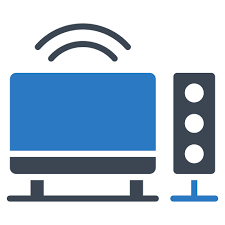
USB 외장하드디스크를 사용하고 나서 열려 있는 창이 하나도 없음에도 불구하고
아래와 같은 메세지가 나오면서 분리가 안되는 경우 조치할 수 있는 방법을 포스팅하겠습니다.[USB 대용량 저장소 장치을(를) 꺼내는 동안 문제가 발생했습니다.]
['일반 볼륨' 장치를 지금 중지할 수 없습니다. 장치를 나중에 중지해 보십시오.]
[위와 같은 알림으로 외장하드디스크 분리가 되지 않는 발생하는 원인]
◆ 컴퓨터나 외장하드디스크가 바이러스에 걸린 경우.
◆ 백신 프로그램이 백그라운드 프로세스에서 외장하드디스크를 검사하고 있는 경우.
◆ 데이터 복사가 정상적으로 종료되지 않은 경우.
◆ 외장하드디스크에 논리적인 오류가 있는 경우.
◆ 외장하드디스크 내부에 숨김파일이 존재하는 경우.
◆ 숨김파일로 autorun 파일이 존재하는 경우.
◆ 대량[10 GB 이상]의 데이터를 복사하고난 경우.
◆ 외장하드디스크에 백업을 진행하는 백업 프로그램이 설치되어 있는 경우.
◆ 비밀번호 설정을 할 수 있는 프로그램이 설치되어 있는 경우.
◆ BitLocker 기능이 걸려 있는 경우.
◆ 외장하드디스크에 윈도우나 특정 실행 프로그램을 설치한 경우.
◆ 윈도우 자체 백업 기능을 사용한 경우.
◆ USB 전원 공급이 불안정한 경우.[usb 허브나 연장선 제거후 본체 뒷면 포트 사용으로 해결]
◆ 컴퓨터에서 외장하드디스크의 연결을 정상적으로 종료하지 못한 경우.
◆ 윈도우 자체 오류가 있는 경우.
◆ 파일 또는 폴더가 열려 있는 경우.
◆ 파일 다운로드 프로그램을 사용하고 있는 경우.
◆ P2P 프로그램을 사용하고 있는 경우.★ 주의 : 중요한 데이터는 다른 곳(컴퓨터,DVD 등)에도 같이 저장하시기 바랍니다.
[해결 방법1]
◆ 제어판 -> 관리 도구 -> 컴퓨터 관리 -> 저장소 -> 디스크 관리 -> 해당 드라이브에서 마우스 우측 버튼 클릭
-> '오프라인' 클릭 -> 다시 마우스 우측 버튼 클릭 -> '온라인' 클릭 -> '하드웨어 안전하게 제거' 아이콘 클릭후 장치 꺼내기 진행.
1. [제어판] 에 들어가면 [관리도구] 아이콘이 보이지 않기 때문에-> '보기 기준: 작은 아이콘' 변경

2. [제어판] ->'보기 기준: 작은 아이콘' 변경 후 [관리 도구] -> [컴퓨터 관리] 선택

3. [제어판] -> [컴퓨터 관리] 선택 후 [디스크 관리] 선택
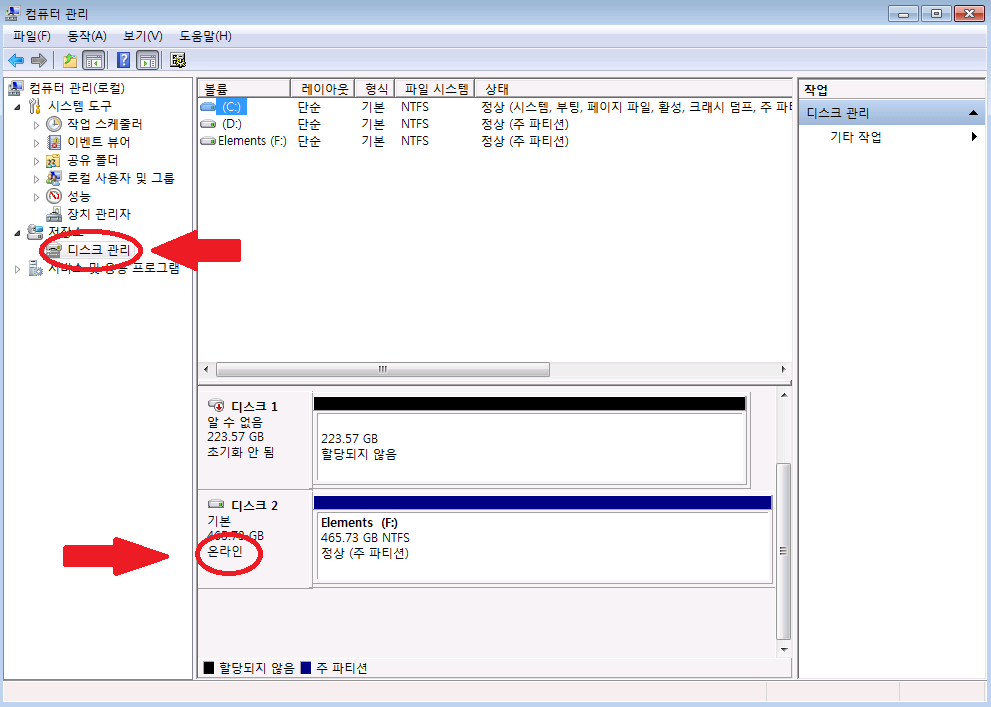
4. '온라인' 에서 마우스 오른쪽 버튼 클릭 후 '오프라인' 클릭
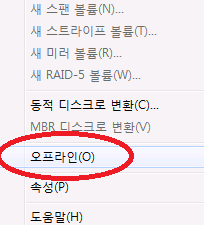
5. '오프라인'에서 마우스 오른쪽 버튼 클릭 후 '온라인' 클릭

6. '온라인'으로 변경된 상태에서 모니터 우측 하단 트레이 아이콘에서
'하드웨어 안전하게 제거' 아이콘 클릭 후 '장치 꺼내기' 클릭..


7. "[하드웨어 안전 제거]
이제 컴퓨터에서 'USB 대용량 저장 장치'를 안전하게
제거할 수 있습니다"
[해결 방법2]
◆ 제어판 -> 관리 도구 -> 컴퓨터 관리 -> 시스템 도구 -> 1) 장치 관리자 -> 디스크 드라이브
-> 2) 해당 드라이브에서 마우스 우측 버튼 클릭 -> 3) '제거' 클릭.
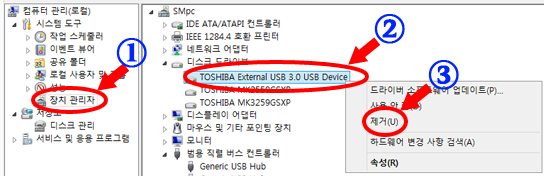
[해결 방법3]
◆ Windows 작업 관리자에서 '프로세스' 항목 중에 'explorer.exe' 라는 항목을 프로세스 끝내기를 한 후
파일->새 작업(실행)->새 작업 만들기 창에서 열기 부분에 'explorer.exe' 를 입력하고 확인을 해주시면 됩니다.
그리고나서 '하드웨어 안전하게 제거'를 해보시기 바랍니다.
※ 위 방법으로도 해결되지 않는다면 데이터를 다른곳에 백업후 외장하드디스크를 포멧해 주십시오.
'COMPUTER' 카테고리의 다른 글
컴퓨터 C: 드라이브 에서 D: 드라이브 만들기 (0) 2019.08.24 다음글이전글이전 글이 없습니다.댓글